Solid Converter GX 1.1 Chuyển đổi file định dạng photoshop
Những lúc này quả là rắc rối vì nếu cài Photoshop thì rất nặng máy mà sau đó lại không dùng được nhiều thì quả là rất...phí.
Tuy nhiên, nếu bạn gặp phải tình huống trên đây, hãy sử dụng đến công cụ chuyển đổi Solid Converter GX để chuyển đổi tất cả định dạng ảnh của Photoshop sang những định dạng ảnh thông thường mà có thể mở được bằng chương trình xem ảnh mặc định của Windows.
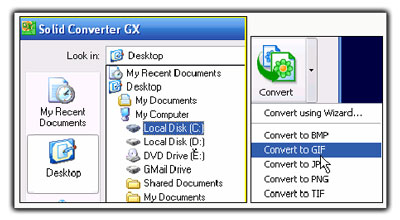
Trong trường hợp bạn muốn chuyển đổi ảnh với hiệu ứng tòan diện hơn, hãy chọn Convert using Wizard, sau đó bấm chọn định dạng muốn chuyển, nhấn nút Browse- ngay lập tức chương trình sẽ tự đi tìm cho bạn tất cả những tấm hình có định dạng như bạn vừa chọn.
Tiếp theo bạn nhấn nút Next, rồi đánh chọn độ sâu màu cho bức ảnh, 24 bpp (16+ million colors) cho chất lượng ảnh màu tốt nhất, còn Greyscale thì biến ảnh màu thành ảnh trắng đen. Nếu muốn tạo ra một tấm ảnh có hiệu ứng gương trong thì bạn nhấn nút Transparency rồi đánh chọn mục Create Alpha Channel with color rồi lựa màu cho khung viền của tấm ảnh có hiệu ứng gương bằng cách bấm nút Choose color và kéo khung vuông đến những chỗ bạn thích để quét lấy màu từ chỗ đó.
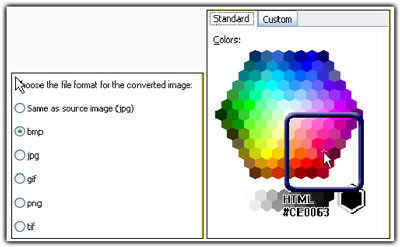
Bây giờ bạn nhấn Next > Finish để hòan tất chọn lựa. Sau khi đã chuyển đổi xong định dạng cho ảnh, bạn nhấn Close để hòan tất và quay lại thưởng thức tấm ảnh mới của mình. Mọi định dạng ảnh “độc quyền” của Photoshop đều không thể “qua tay” chương trình tuyệt vời này.
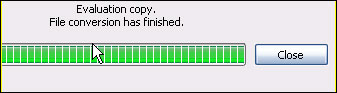
Để nâng cao khả năng làm việc của chương trình, bạn hãy nhấn nút Options, trong Image Editing Applications, bạn có thể chọn kiểu chương trình mặc định để mở những định dạng ảnh phổ thông có trong máy tính của bạn. Nếu muốn thay đổi chương trình, bạn bấm chọn lên dòng chữ ghi thông tin định dạng rồi lựa chọn trong pop-up hiện ra.
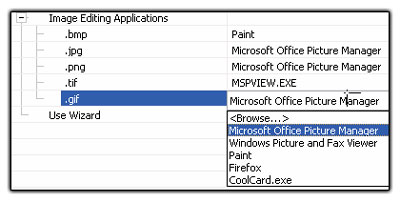
Trong mục Program Options, dòng lệnh Target Format, chương trình mặc định PNG File là định dạng ảnh chuẩn để chuyển đổi các bức ảnh khác, nếu muốn thay đổi sang định dạng khác, bạn hãy bấm chọn lên nó rồi lựa một định dạng khác phù hợp với mình.
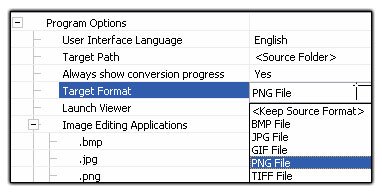
Theo XHTT
Câu hỏi thường gặp
Photoshop là một chương trình biên tập ảnh hàng đầu, nó tạo ra các loại ảnh với nhiều định dạng riêng biệt mà chỉ có Photoshop mới có thể mở được.
Bạn có thể sử dụng công cụ chuyển đổi Solid Converter GX để chuyển đổi các định dạng ảnh của Photoshop sang các định dạng ảnh thông thường như BMP, GIF, JPG, PNG, TIF mà có thể mở bằng chương trình xem ảnh mặc định của Windows.
Sau khi cài đặt, mở chương trình, chọn bức ảnh muốn chuyển đổi trong khung Look in, rồi nhấn nút Convert và chọn một trong các lệnh Convert to BMP, GIF, JPG, PNG, TIF để chuyển đổi.
Chọn Convert using Wizard, chọn định dạng muốn chuyển, nhấn Browse để chương trình tìm các tấm ảnh có định dạng đó, nhấn Next, chọn độ sâu màu, bật hiệu ứng Transparency nếu muốn và chọn màu viền, rồi nhấn Next > Finish để hoàn tất.
Nhấn nút Transparency, đánh chọn mục Create Alpha Channel with color, chọn màu cho khung viền bằng cách nhấn Choose color và kéo khung vuông lấy màu từ vùng bạn thích trên ảnh.
Nhấn nút Options, dưới Image Editing Applications chọn kiểu chương trình mặc định để mở các định dạng ảnh phổ thông bằng cách bấm chọn trên dòng chữ ghi thông tin định dạng rồi chọn chương trình trong pop-up hiện ra.
Trong mục Program Options, dòng lệnh Target Format mặc định là PNG, bạn có thể bấm chọn và lựa chọn định dạng khác phù hợp với nhu cầu của mình.
- Phát hành:
- Version: 1.1
- Sử dụng: Dùng thử
- Dung lượng: 8,5 MB
- Lượt xem: 9.796
- Lượt tải: 9.752
- Ngày:
- Yêu cầu: Windows 98/2000/XP/2003 Server























